Полная деинсталляция с дальнейшей переустановкой приложения
Как любят выражаться опытные IT-специалисты: «Программа криво встала», — это выражение бывает справедливо и к версии iTunes, которая просто уже устарела либо инсталлирована некорректно. При этом обычно, появляется ошибка с кодом 45075.
Для полной деинсталляции ITunes рекомендуется применять «Windows Installer Cleanup utility». Кроме удаления самой утилиты потребуется еще деинсталлировать целый перечень работающих с ней приложений.
Завершив процедуру, следует вручную удалить следующие каталоги (если они еще сохранились после работы программы), которые располагаются в директории «Program Files» системного диска:
- Bonjour;
- Apple;
- iTunes;
- iPod.
В случае, когда система начинает негативно реагировать на попытки избавиться от папок и не позволяет удалить их, то через «Диспетчер задач» рекомендуется сначала остановить процесс «QuickTime» и затем повторить попытку удаления.
Завершив процедуру, перезапустить ПК. И только после этого, скачав с официального ресурса свежий дистрибутив, переустановить приложение.
Чистка «хвостов» прошлых установок iTunes
Ну и, наконец, последняя причина программных конфликтов — компоненты прошлых установок iTunes. Если вы уже раньше устанавливали iTunes на компьютер, с которым сейчас испытываете проблемы, то, скорее всего, вы просто некорректно удалили предыдущую версию. В таком случае лучший вариант — скачать деинсталлятор, например, Revo UnInstaller и найти в нем следующие компоненты — Apple Application Support, Apple Mobile Device Support, Apple Software Update, Bonjour, QuickTime — все это «хвосты» iTunes, если какой-то из компонентов будет обнаружен, удаляем его с помощью программы.
После удаления Apple Software Update, этот компонент потребуется установить заново. Вообще, по идее, при установке iTunes этот элемент должен установиться автоматически как компонент программы, однако после его удаления вручную зачастую возникают проблемы, так что все-таки лучше выполнить установку самостоятельно:
Готово! Теперь вы можете попробовать установить iTunes, но запускать установку нужно, опять же, не с помощью файла iTunes.exe, а через iTunes.msi, который располагается в «папке» .zip.
Виды джейлбрейка

Глобально джейлбрейк iOS разделяют на три типа.
Привязанный (Tethered) джейлбрейк осуществляет взлом смартфона или планшета до его перезагрузки. При этом нормально загрузиться гаджет без посторонней помощи уже не сможет. Его придется подключать к компьютеру и загружать при помощи утилиты для взлома.
Такой вид джейлбрейка был сильно распространен 5-6 лет назад, он использовал уязвимости бутрома на процессорах Apple A4 и более ранних версиях. Разумеется, подобный взлом очень неудобен, ведь гаджет после выключения или полного разряда батареи нужно обязательно подключать к компьютеру.
Отвязанный/непривязанный (UnTethered) джейлбрейк позволяет получить взлом устройства с возможностью его перезагрузки. Для удаления такого джейлбрейка нужно только восстанавливать прошивку iPhone.
Такой вид взлома является самым удобным, но уязвимости подобного рода не появлялись уже очень давно.
Полупривязанный (SemiTethered) джейлбрейк взламывает устройство до первой перезагрузки. После этого iPhone или iPad запускается в обычном режиме без твиков и сторонних приложений. Для повторного джейлбрейка нужно подключать гаджет к компьютеру либо запускать специальное приложение для взлома на самом устройстве.
Такой вид джейлбрейка сильно распространен в последние несколько лет. Ввиду отсутствия серьезных уязвимостей в iOS разработчики джейлбрейка не могут реализовать отвязанный взлом.
Все чаще повторный взлом в полупривязанном режиме можно осуществить при помощи приложения на iOS, что позволяет пользоваться гаджетом без каких-либо ограничений.
Способ 2: переустановка iTunes
По мнению некоторых затронутых пользователей, этой проблеме также может способствовать какое-то повреждение, возникающее из папки установки iTunes. В этом случае переустановка программы или приложения iTunes должна позволить вам удалить код ошибки -50 и нормально использовать программу.
В большинстве случаев эта проблема возникает после того, как AV в конечном итоге изолировал некоторые элементы, относящиеся к основному приложению iTunes или к таким зависимостям, как приложение Bonjour.
Но имейте в виду, что в зависимости от типа приложения iTunes, которое вы используете (настольный компьютер или UWP), исправление будет отличаться. Если вы используете настольное приложение, вам необходимо использовать меню «Программы и компоненты», чтобы выполнить удаление вручную, а затем повторно загрузить программу с официальных каналов.
Однако, если вы используете UWP (универсальную платформу Windows) iTunes версии Windows 10, вы можете решить эту проблему, просто сбросив приложение через Windows Store.
В зависимости от сценария, в котором вы оказались, следуйте под-руководству, применимому к версии iTunes, которую вы используете в данный момент:
A. Переустановка UWP-версии iTunes (только для Windows 10)
- Откройте диалоговое окно «Выполнить», нажав клавишу Windows + R. Далее введите «ms-settings: appsfeatures» и нажмите Enter, чтобы открыть вкладку «Приложения и компоненты» приложения «Настройки».Доступ к меню «Приложения и функции» приложения «Настройки»
- Перейдите в меню «Приложения и функции» Windows 10 и воспользуйтесь функцией поиска для поиска «iTunes». Затем в списке результатов щелкните гиперссылку «Дополнительные параметры» в разделе «iTunes».Доступ к меню «Дополнительные параметры» в iTunes
- Как только вы окажетесь в расширенном меню мелодий, прокрутите весь путь до вкладки «Сброс» в нижней части окна.Сброс приложения iTunes
- При появлении запроса на подтверждение нажмите «Сброс» еще раз, затем дождитесь завершения операции.Примечание. Во время этого процесса iTunes вернется в исходное состояние, и каждый связанный компонент будет повторно активирован.
- После завершения операции запустите iTunes еще раз и посмотрите, решена ли проблема.
Б. Переустановка настольной версии iTunes
- Нажмите клавишу Windows + R, чтобы открыть диалоговое окно «Выполнить». Затем введите «appwiz.cpl» внутри текстового поля и нажмите Enter, чтобы открыть меню «Программы и компоненты».Введите appwiz.cpl и нажмите Enter, чтобы открыть страницу установленных программ
- Как только вы окажетесь на экране «Программы и компоненты», прокрутите вниз список приложений, затем щелкните правой кнопкой мыши приложение iTunes и выберите «Удалить». Далее следуйте инструкциям на экране для завершения удаления.
- После того как основное iTunes Apple удалено, продолжайте и удалите связанные компоненты. Чтобы убедиться, что вы ничего не пропустите, отфильтруйте список «Программы и файлы», щелкнув столбец «Издатель».
- Далее, удалите все, что подписано Apple .Inc. После удаления всех соответствующих подкомпонентов перезагрузите компьютер и дождитесь завершения следующего запуска.
- После того, как ваш компьютер загрузится, получить доступ к странице загрузки iTunes и найдите последнюю версию Windows (в разделе «Поиск других версий»)Загрузка настольной версии iTunes
- После успешной загрузки исполняемого файла следуйте инструкциям на экране, чтобы установить последнюю версию iTunes на свой компьютер.Установка iTunes на ваш компьютер
- Перезагрузите компьютер и запустите iTunes после завершения следующего запуска, чтобы убедиться, что проблема устранена.
Post Views:
486
Программы для Windows, мобильные приложения, игры — ВСЁ БЕСПЛАТНО, в нашем закрытом телеграмм канале — Подписывайтесь:)
Метод решения проблемы через изменения разрешения экрана
Это самое простое мероприятие часто приводит к успешному восстановлению нормального запуска утилиты. Поэтому, почему бы его не попробовать в первую очередь.
Необходимо выполнить следующие последовательные действия:
- Вызвать контекстное меню от рабочего стола;
- Клацнуть «Параметры экрана»;
- Дальше отобразится меню, в котором кликнуть «Дополнительные параметры экрана»;
- Установить последнее в списке самое большое разрешение, на которое способен компьютер;
- Применить изменения;
- Готово! Сейчас ITunes должен открываться нормально.
Если выполненная операция не привела к успеху, то приступить к исполнению действий описанных в следующем параграфе этой инструкции.
Как устранить проблему с запуском программы iTunes?
Конечно, можно переустановить ОС и все приложения, включая ITunes, но это хоть и эффективное, но долгое решение. К тому же иногда проблемы возникают из-за банально устаревшего оборудования (по мнению Apple), например, видеокарты. Если точно выявить причину сбоя запуска утилиты, то решение задачи не займет много времени, например, можно просто скачать и установить версию iTunes для компьютера со старой видеокартой, при этом учитывая разрядность функционирующей в ПК «Семерки», таким образом, проблема устранится сама собой.
Только жаль, что решение имеет временный характер, так как после следующего обновления Яблочная утилита вновь перестает запускаться. В связи с этим владельцам девайсов на iOS, следует обязательно уметь устранять подобные неполадки.
Ниже представлены методики, используя которые можно устранить причины, препятствующие запуску приложения.
К примеру, если появляется после попытки открытия утилиты ошибка 0xc000007b, то ее причиной часто являются проблемы с системными файлами, с драйверами либо последствия воздействия вредоносных утилит.
Обычно решает вопрос уже простая деинсталляция утилиты с последующей ее переустановкой или выполнения мероприятия по обновлению Windows 7.
При появлении сообщения типа: «Прекращена работа iTunes, имя проблемы: APPCRASH», поврежденный модуль «CoreAudioToolbox.dll» проще будет восстановить в безопасном режиме или даже с помощью отката системы.
Проверка соединения
Прежде чем приступить к выполнению программных действий по устранению неполадки, убедитесь, что проблема не связана с кабелем.
Для этого выполните 4 действия:
- Убедитесь, что кабель надёжно подключён к устройству iOS и к компьютеру.
- Попробуйте вставить кабель в другой разъём на Mac или ПК.
- Проверьте порт Lightning или USB-C на наличие грязи и пыли. Часто пыль забивается внутрь разъёма, что мешает контакту.
- Подключите iPhone к компьютеру через другой кабель. Если это поможет, нужно просто заменить кабель.
Если после выполнения этих действий ваш iPhone не подключается к компьютеру через USB, двигаемся дальше.
iTunes Match
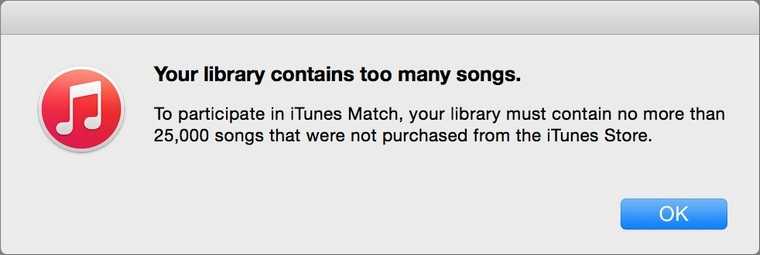
iTunes Match – отличный сервис. Но только когда он работает как положено. На деле же зачастую всплывают проблемы с определением и загрузкой песен. Также многие обладатели крупных музыкальных коллекций недовольны ограничением в 25,000 треков. Apple следует увеличить лимит или же добавить возможность самостоятельного выбора треков, которые будут синхронизироваться с iTunes Match.
В связи со скорым выходом нового музыкального сервиса от Apple вполне вероятно, что Match прекратит свое существование. Но если компания все же планирует оставить его, то над ним нужно еще хорошо поработать.
Принудительная перезагрузка
Ранее стандартный сброс настроек выполнялся нажатием клавиши «Домой» и кнопки питания на устройстве. Однако, начиная с 7-й модели, Home уже не механический, поэтому пользователю просто не на что нажимать. Как быть в этом случае? Все очень просто.
В первую очередь необходимо убедиться в исправности телефона. После этого достаточно одновременно нажать кнопку питания на устройстве и убавить громкость. Необходимо удерживать клавиши до тех пор, пока монитор устройства не станет черным и не появится знакомый логотип «яблоко». После этого кнопки можно отпустить.
После этого устройство перейдет в режим заводских настроек и должно нормально работать.

Если у вас возникли проблемы с загрузкой программного обеспечения iPhone, инструкции по устранению неполадок могут отличаться. Например, гораздо проще и удобнее использовать встроенные инструменты iTunes. При этом обновления не требуют много места, а сам процесс будет менее «болезненным». Однако даже в этом случае могут возникнуть трудности.
Решение проблемы с отсутствием компонента .NET Framework
В случае неимения этого элемента при попытках запуска ITunes появляется сообщение «Windows error 998». Поэтому потребуется его инсталляция с официального источника Майкрософт.
 Скачав компонент, его установка не потребует много времени. Обязательно после инсталляции надо перезагрузить ПК.
Скачав компонент, его установка не потребует много времени. Обязательно после инсталляции надо перезагрузить ПК.
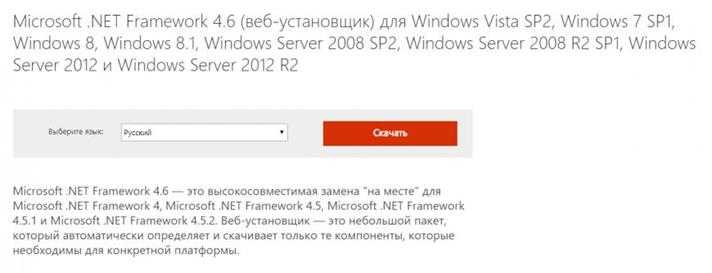 В большинстве случаев, после выполнения вышеописанных действий ITunes запускается нормально.
В большинстве случаев, после выполнения вышеописанных действий ITunes запускается нормально.
В заключении требуется отметить, что при установке « iTunes» надо быть особенно внимательным, чтобы версия программы соответствовала разрядности работающей в ПК Windows 7.
Как появился джейлбрейк для iPhone
Практически сразу после старта продаж первой модели iPhone в далеком 2007 году пользователи начали жаловаться на отсутствие многих необходимых им возможностей. iPhone первого поколения сильно уступал популярным тогда коммуникаторам (так раньше называли смартфоны) под управлением Windows Mobile и Symbian.
10 июля 2007 года, уже через 11 дней после старта продаж первого iPhone, группа разработчиков продемонстрировала взлом мобильной системы iPhone OS. Эту дату многие считают днем рождения джейлбрейка.
Группа хакеров iPhone Dev Team продемонстрировала возможность смены обоев и мелодий вызова на iPhone. До этого гаджет Apple отображал черный фон под иконками и воспроизводил стандартную мелодию Marimba. Немного позже на устройствах с джейлбрейком появилась возможность отправлять MMS.
Уже 4-го августа этого же года появилось первое сторонне приложение для iPhone. Им стала довольно примитивная игра под названием Zune 2.
В ноябре 2007 года была выпущена прошивка iPhone OS 1.1.2. Этот апдейт стал первым, в котором были закрыты уязвимости для джейлбрейка. С этого момента началось противостояние программистов Apple и хакеров, которое продолжается по сегодняшний день.
Простейшие методы устранения ошибок
Однако методов устранения таких неполадок существует очень много. Простейшим решением может стать загрузка из сети Интернет специализированного файла Win32.reg с его последующим запуском.
Что такое файл системного реестра, который вносит в него специфичные записи и ключи, позволяющие упростить процесс открытия проблемных приложений.
Иногда ситуация может быть связана с несоответствием файловых систем. В этом случае понадобится произвести форматирование диска или раздела с применением, например, FAT32 (особенно при переходе с ОС 64 бита на 32 бита).
Бывают ситуации, когда требуется обновление Microsoft .NET Framework, где в настройках платформы нужно указать поддержку абсолютно всех процессоров, включая x86. В общем, примеров можно приводить достаточно много.
Распространенные проблемы Itunes Error 0X
Itunes Error 0X Проблемы, связанные с iTunes:
- «Ошибка приложения Itunes Error 0X.»
- «Itunes Error 0X не является программой Win32. «
- «Возникла ошибка в приложении Itunes Error 0X. Приложение будет закрыто. Приносим извинения за неудобства.»
- «К сожалению, мы не можем найти Itunes Error 0X. «
- «Отсутствует файл Itunes Error 0X.»
- «Ошибка запуска в приложении: Itunes Error 0X. «
- «Itunes Error 0X не работает. «
- «Itunes Error 0X выйти. «
- «Ошибка в пути к программному обеспечению: Itunes Error 0X. «
Ошибки Itunes Error 0X EXE возникают во время установки iTunes, при запуске приложений, связанных с Itunes Error 0X (iTunes), во время запуска или завершения работы или во время установки ОС Windows. При появлении ошибки Itunes Error 0X запишите вхождения для устранения неполадок iTunes и чтобы HelpApple Inc. найти причину.
Ошибка Errors: 17, 1004, 1013, 1638, 3194, 3000, 3002, 3004, 3013-3015, 3194, 3200
Если у вас высветилась одна из указанных ошибок iTunes, то это говорит о том, что у вас проблема с соединением между вашим гаджетом и сервером Apple. Самая распространенная из представленных — это ошибка 3194.
Для начала проверьте, работает ли интернете на самом iPhone, iPad или iPod и на компьютере. Если с соединением все в порядке, то скорее всего проблема на серверах Apple.
Ускорить решение проблемы вы не сможете, остается лишь ожидать, когда грамотные специалисты все починят и возобновят работу сервера. Если же существует проблема с интернет-соединением, то проблема решается при помощи обращения к вашему провайдеру.
На всякий случай, попробуйте остановить работу антивируса, если таковой есть. Возможно, он блокирует соединения со сторонним сервером.
Пополнить счет
Если вы не можете получить доступ к iTunes Store, App Store или Book Store из-за того, что не можете войти в систему с помощью своего Apple ID, узнайте, как сбросить пароль учетной записи Apple. Если вы недавно изменили свой Apple ID и пароль, вам может потребоваться выйти и снова войти в систему. Чтобы войти в систему на устройстве iOS, перейдите в «Настройки» > ваше фото > «iTunes & App Store». Нажмите на свой Apple ID, выйдите, а затем нажмите «Войти», чтобы снова войти. Узнайте, как выйти из Mac, ПК или Apple TV.
Если вам будет предложено подтвердить свою платежную информацию, убедитесь, что ваш способ оплаты, имя и фамилия, а также платежный адрес верны и соответствуют данным, указанным в вашем финансовом учреждении.
Классификатор ошибок в iTunes
Ошибки в iTunes, можно разделить на четыре класса: ошибки сети, проблемы с настройками безопасности, неполадки с USB-подключением и аппаратные проблемы
Ошибки сети
Номера ошибок iTunes : 17, 1638, 3014, 3194, 3000, 3002, 3004, 3013, 3014, 3015, 3194, 3200.
Еще могут появляться предупреждения:
- «При загрузке программного обеспечения произошла ошибка».
- «Устройство не поддерживается для запрашиваемой сборки».
Эти предупреждения говорят о том, что появились проблемы, связанные с подключением компьютера к серверу обновлений Apple или к iPhone и iPad.
Проблемы с настройками безопасности
Номера ошибок iTunes : 2, 4, 6, 9, 1611, 9006.
Перечисленные ошибки появляются, когда брандмауэр, антивирус или файрвол препятствуют подключению к серверам обновлений Apple или устройству.
Неполадки с USB
Номера ошибок iTunes : 13, 14, 1600, 1601, 1602, 1603, 1604, 1611, 1643-1650, 2000, 2001, 2002, 2005, 2006, 2009, 4005, 4013, 4014. Еще может появляться предуприждение о «недопустимом ответе».
Аппаратные проблемы
Номера ошибок iTunes : 1, 3, 11, 12, 13, 14, 16, 20, 21, 23, 26, 27, 28, 29, 34, 35, 36, 37, 40, 53, 56, 1002, 1004, 1011, 1012, 1014, 1667 или 1669.
Появляются при аппаратных неисправностях в iOS-устройствах или компьютере, мешающие выполнению обновления или восстановления данных.
Ошибка 1110 при обновлении IOS в том числе 3utools
Update от 23.01.2022г: В настоящий момент найдена возможность устранения ошибки 1110. Приём с данной ошибкой ведется по записи, на ремонт требуется до 24 часов. Цена вопроса — 7500 рублей. Мы написали статью об этой проблеме. Error 1110 fix.
Возникновение ошибки 1110 замечено совершенно недавно, мы начали сталкиваться с ней в декабре 2021 года. Пока ее появление замечено лишь при восстановлении данных с телефонов 11 Pro и 11 Pro Max, возможно также ее появление на iPhone XS и XS Max, так как это аппараты одной серии прошивок. Ошибка 1110 согласно логам 3utools, связана с невозможностью должным образом освободить свободное место на айфоне для запуска процесса обновления телефона с. Сохранением данных. Она возникает на айфонах 11 Про с. Вероятностью 20% при обращении в наш сервисный центр и не приводит к удалению данных или порче раздела с фотографиями и видео. Мы ожидаем, что в ближайший месяц китайцы выпустят обновления специального софта и научатся обходить эту ошибку
Если вы столкнулись с данной проблемой и вам очень важно не потерять ваши данные – отложите ваш телефон на полку и возьмите на это время другой аппарат. Решение этой ошибки рано или поздно должно быть найдено

ошибка 1110 в iTunes при обновлении iphone 12 Pro
Полностью восстановить все данные и приложения на айфоне после ошибки 1110 можно абсолютно безопасно в нашем сервисном центре в г. Москва.
Сбой в работе программы
Первая причина, почему iTunes не открывается, — сбой в работе программы. Удивляться не стоит, поскольку такое тоже случается, и никто толком не знает, чем могут быть вызваны сбои, но факт остается фактом. Что можно сделать в данной ситуации, чтобы разрешить проблему? Тут есть два варианта.
Первый — попробовать просто переустановить iTunes, без удаления программы.
Второй вариант — полное удаление программы с очисткой от остаточных файлов и последующей установкой «тунца» с нуля.
Стоит отметить, что первый вариант не всегда может помочь и тогда нужно будет прибегнуть ко второму, так что лучше сразу полностью удалить программу и установить ее повторно.
Удалить iTunes вместе со всеми файлами и ключами реестра можно при помощи деинсталлятора, например, Uninstall Tool или IObit Uninstaller — это для Windows. Пользователям Mac OS рекомендуется воспользоваться программой AppCleaner.
Вход в учетную запись с правами администратора
Перезагрузка не помогла? Что ж, тогда начинаем изучать проблему детальнее. Первое, что вам предстоит сделать — проверить, какими правами обладает учетная запись, под которой вы работаете за компьютером.
Обычно право устанавливать программы предоставляется только учетной записи с правами администратора, так что если вы работаете в гостевой учетке, удивляться тому, что iTunes отказывается устанавливаться не стоит, любая другая программа из гостевого аккаунта тоже не установится.
Кстати, эта причина ошибки установки iTunes популярна, когда пользователь пытается установить программу на рабочий компьютер, не имея прав администратора. Если же компьютер домашний, то, скорее всего, вы ведете работу от имени администратора. И, тем не менее, рекомендуем вам в этом убедиться:
На рабочих компьютерах зачастую опция наделения своей учетной записи правами администратора, недоступна. В таком случае попробуйте сделать следующее — кликните установочный файл iTunes правой кнопкой мыши и в выпавшем окне выберите «Запуск от имени администратора».
Если тут вас также будет ждать неуспех, обратитесь к системному администратору или начальству и попросите наделить вас правами для установки программы. Только будьте готовы объяснить начальству, зачем вам iTunes в рабочее время.
Недостаточно прав
Не устанавливается iTunes ошибка типа – у вас недостаточно прав для выполнения процедуры устраняется посредством изменения прав доступа. Периодически случается, что вирус поражает систему и лишает её необходимых прав, но ситуация может возникать даже без заражения вирусами.
Что лучше — iOS или Android?
Если пользователь не обладает правами администратора, нужно:
- Сменить профиль на тот, у которого есть соответствующий доступ;
- Далее клик на Пуск и аватар пользователя или перейти в настройки учетной записи, что можно найти в «Панель управления»;
- Перейти в управление другим профилем;
- Кликнуть на «Изменение типа…»;
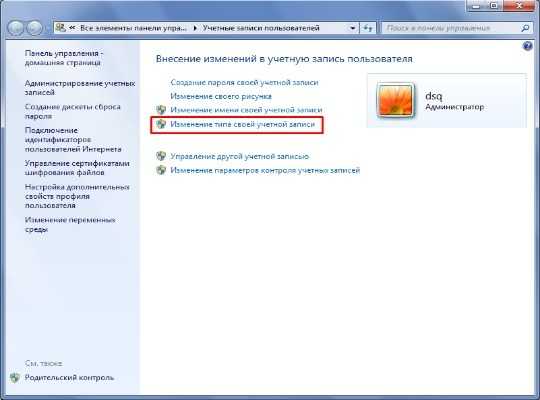
- Нужно установить необходимые права и выполнить действие установки повторно.
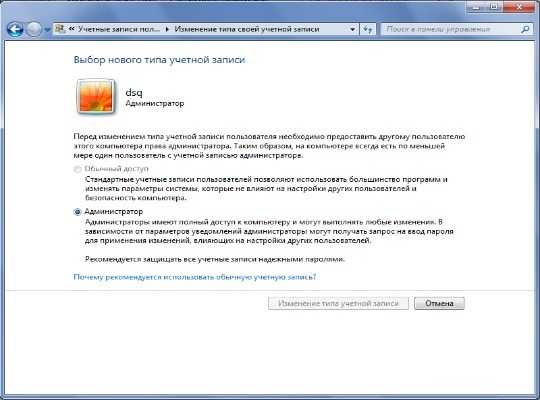
Дополнительно на установочный файл можно нажать правой кнопкой и выбрать «Запуск от имени», где выбирается админ.
Отказ работы Windows Installer
Менее распространенная проблема и поэтому нередко приводящая пользователей ПК в замешательство – это ошибка в духе «Не удалось получить доступ к службе установщика Windows Installer…».
Это значит, что в свете каких-то причин данная служба была отключена и придется вернуть ей активность.
Делается это следующим образом:
1Одновременно нажмите клавиши Win + R.
Рис. 4 – Окно «Выполнить»
2В открывшемся окне введите следующую команду — services.msc.
Рис. 5 – Введенная команда
3Она выведет перед Вами полный список всех служб, среди которых Вам необходимо отыскать «Установщик Windows».
Рис. 6 — Службы
4Выбрав его, щелкаем правой кнопкой мыши, вызывая контекстное меню, в котором выбираем пункт «Свойства».
Рис. 7 – Свойства
Что делать, если айфон завис на яблоке и не включается
5 В данном разделе находим «Тип запуска», напротив которого выставляем вариант «Вручную».
Рис. 8 – Тип запуска
6Все совершенные изменения сохраняем.
После череды совершенных манипуляций ошибка исчезнет, и инсталляция программы далее будет проходить успешно.
Сбой в работе брандмауэра
Если не устанавливается iTunes на Windows, вероятной причиной может выступать блокировка со стороны брандмауэра. В этом случае есть несколько решений: внести приложение в список исключений или отключить вовсе. Второй вариант позволяют сэкономить системные ресурсы, но делает систему более уязвимой против вирусного поражения.
Для отключения необходимо:
- Клик на Пуск и «Панель управления»;
- Необходимо выбрать способ просмотра «Мелкие значки»;
- Перейти в «Брандмауэр Windows»;
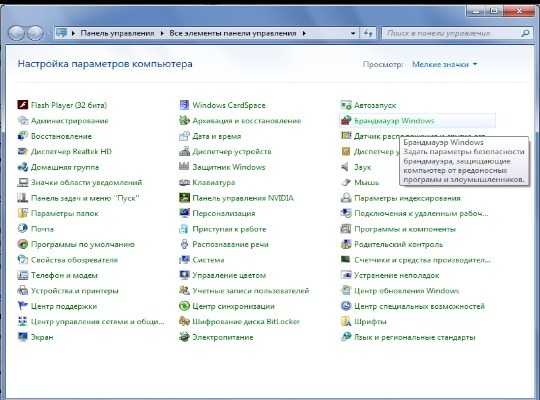
- Слева выполнить клик на «Включение и отключение брандмауэра»;
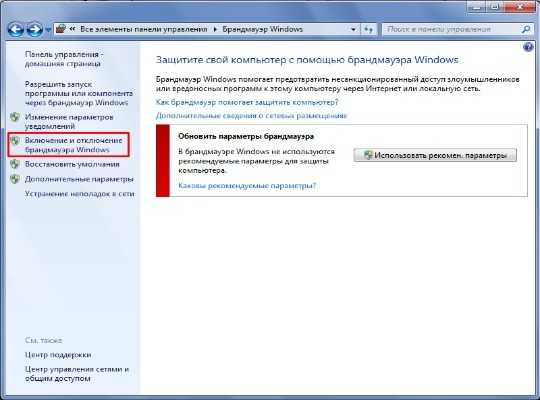
- Необходимо переместить точки в положение «Отключить».
Для Windows 10 отключение брандмауэра выполняется несколько иначе, способ деактивации описан здесь.
Ошибка 40265xxxx:
Ошибки с номерами 40265xxxx обычно возникают на этапе восстановления из резервной копии после установки ОС iOS на устройство.
Решение: Проблема решается восстановлением и настройкой устройства в качестве нового. Перед настройкой в качестве нового устройства сохраните резервную копию устройства, созданную программой iTunes ранее, например, скопируйте ее на рабочий стол. Сведения о том, где хранятся файлы резервных копий в вашей операционной системе, а также дополнительные заметки по настройке в качестве нового устройства см. в статье «iPhone и iPod touch: сведения о резервных копиях». В создаваемых программой iTunes резервных копиях хранятся сообщения SMS, различные закладки и данные прочих программ.
Ошибка пакета Windows Installer при установке iTunes
Проблемы при установке приложения появляются также из-за неполадок в работе установщика Windows Installer. При этом на экране появляется сообщение.
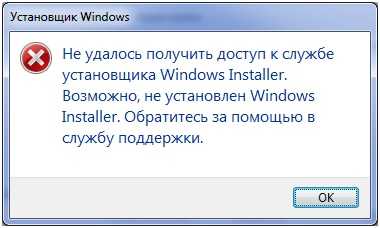 скриншот
скриншот
Возможно, программа отключена, пробуем запустить в ручном режиме. Сделать это можно следующим образом. В меню «Пуск» нажимаем «Выполнить» и вводим в поле «services.msc». Откроется окно со списком, в котором находим «Установщик Windows».
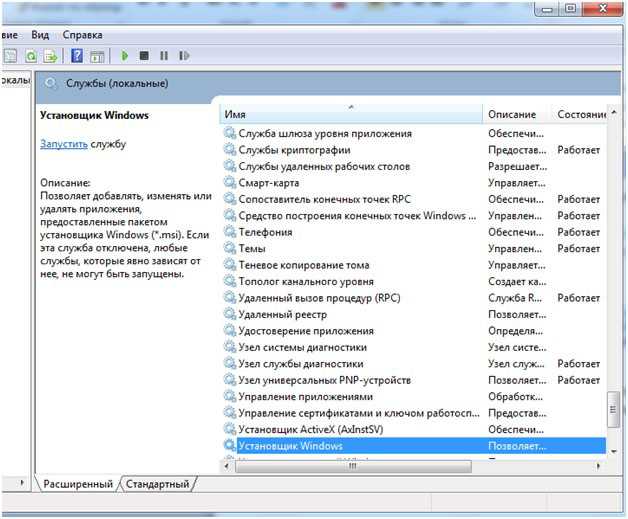 скриншот
скриншот
Открываем файл. Появляется окно установщика. Здесь выбираем тип запуска «Вручную» и нажимаем «Запустить».
 скриншот
скриншот
Возможно, программа запускается, но при этом выдаётся ошибка. В этом случае пробуем обновить Windows Installer.
С другими вариантами устранения ошибки установщика можем ознакомиться по ссылкам http://ioska.ru/itunes/oshibka-windows-installer.html и https://habrahabr.ru/sandbox/33155/.
Если не удается обновление через iTunes
С подобными проблемами могут столкнуться и те, кто ежесекундно следит за всеми новостями от Apple и устанавливает ПО, находящееся в режиме бета-тестирования. Как правило, на этом этапе система работает нестабильно, а в некоторых ситуациях начинает самостоятельно «откатывать» обновления до стабильного состояния. Из-за этого случаются неприятные морозы. В этом случае восстановление и загрузка новых данных не удастся.
В этой ситуации может помочь:
- Переведите гаджет в режим DFU.
- Загрузка старой прошивки. Например, если не удалось установить вторую бета-версию, следует поискать первую на сайте разработчика.
- Подключитесь к iTunes, удерживая нажатой клавишу Shift (если компьютер работает под управлением Windows) или Alt (при работе на Mac). После этого просто нажмите «Восстановить» и дождитесь обновлений.
Также при необходимости можно попробовать переустановить iTunes, так как иногда именно это программное обеспечение может вызывать проблемы.

Также стоит обратить внимание на код ошибки, который выдает система
Дополнительные способы
Среди других вариантов решения проблемы, которые достаточно просты в использовании и нередко помогают:
- Иногда антивирус неадекватно реагирует на iTunes и блокирует его установку. Это можно устранить благодаря временному отключению защиты или внесению программы в белый список;
- Когда в системе неправильно установлено время, могут возникать сбои, стоит обновить его по интернету;
- Конфликт между утилитами данного разработчика. Нужно обнаружить в системе другие приложения от издателя Apple Inc и удалить их. Выполняется это в разделе «Программы и компоненты»;
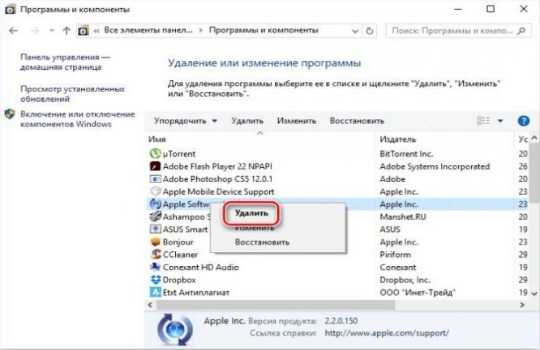
Если ничего не помогло, можно воспользоваться утилитой TunesCare, которая выполнит анализ системы и устранит проблемы, которые привели к сбою.
Благодаря одному из способов удаётся восстановить правильную установку программы, так работа с iPhone и синхронизация ПК будет производиться без особого труда.
Если у Вас остались вопросы по теме «Почему не устанавливается iTunes? Способы решения проблемы», то можете задать их в комментария
Часть 6: Clean Registry
Если все ранее упомянутые методы не работали на ОС Windows , то ваша проблема может быть в поврежденном реестре, который является одним из наиболее важных частей Windows. В этом случае вы должны загрузить и запустить программу чистильщик реестра. Цель этого инструмента, чтобы удалить все избыточные или поврежденные файлы с ПК. Вы можете использовать следующую ссылку , чтобы загрузить очиститель реестра и вытирать Windows , от всех своих проблем: http://www.personalcomputerfixes.com/go/registry_cleaner_download
Итак, теперь вы знаете, из всех различных методов и средств, с помощью которых вы можете идти о попытке исправить ITunes Ошибку 50. Тем не менее, лично я рекомендую использовать dr.fone — IOS восстановление системы с целью, потому что это в большей степени уверен выстрелом одного остановить процесс. С его помощью вы гарантированно, что ITunes Ошибка 50 будет решена с тремя простыми шагами. Другие методы, в сравнении, следует структуре проб и errro. То есть, в большинстве случаев они могут быть использованы, чтобы попытаться выяснить, что именно эта проблема, запустив несколько процессов повторной установки и восстановления. Кроме того, что отнимает много времени, они также могут привести к обширной потере данных. Тем не менее, не стесняйтесь использовать один из этих средств, если вы каким-то образом удается точно указать, почему именно ошибка ITunes 50 показывает в устройстве.
В любом случае, дайте нам знать, как вам удалось избавиться от ошибки и дайте нам знать, работали ли наши решения для вас и который один из этих решений работало лучше. Мы хотели бы услышать от вас!
Как избавиться от поврежденных файлов?
Иногда в компьютерах на Windows 7 с разрядностью x64 сбой запуска утилиты происходит из-за нарушения целостности или полного отсутствия файла «api-ms-win-crt-runtime-l1-1-0.dll.»
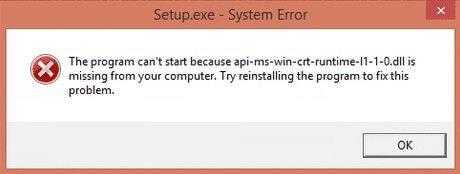
В основном с проблемой владельцы ПК на «Семерке» сталкиваются после обновления.
Чтобы устранить ошибку необходимо сделать следующие шаги:
- Запустить «Панель управления»;
- Клацнуть «Параметры проводника»;
- Открыть закладку «Вид»;
- Убедиться в том, что в графе «Показывать скрытые файлы, папки и диски» установлена отметка, если нет, то установить;
- Клацнуть «Применить»;
- Далее в проводнике открыть содержимое системного тома;
- Перейти в раздел «Apple Computer»;
- Затем войти в каталог «iTunes»;
-
Перейти в подкаталог «SC Info»;
- Выделить файлы «SC Info.sidd» и «SC Info.sidb»;
- вызвать от них контекстное меню и клацнуть «Удалить»;
- В следующем окне подтвердить непреклонность своих намерений;
- Перезапустить ПК.
Также причиной повреждений файлов бывают вирусы. Далее рассмотрим, что делать для лечения ПК от опасных программ.
Проверка совместимости
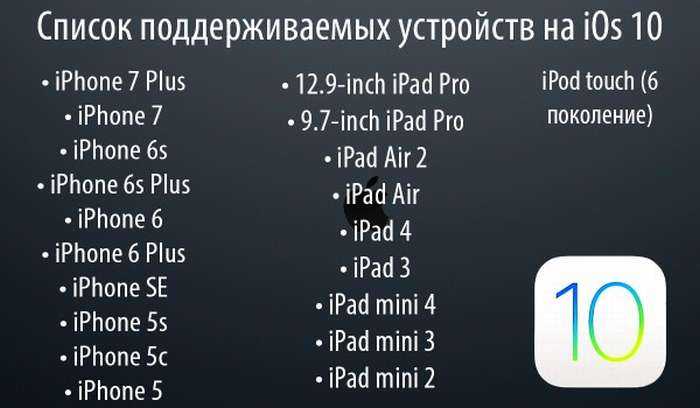
Следующей причиной может быть несовместимость. То есть ваше устройство может не поддерживать версию программного обеспечения, которое вы устанавливаете. Например, iOS 11 и ее модификации можно установить только на следующие устройства:
Если ваше устройство подходит для установленной версии, выполняем следующие действия. В главном меню находим раздел настроек. Нам нужны базовые настройки, в конце которых будет подраздел «Профиль». Теперь нам нужно удалить все, что там есть, нажимаем «Удалить профиль». Теперь перезагружаемся. Вся процедура не должна занимать более 20 минут.
Распространенные сообщения об ошибках в iTunes.exe
Наиболее распространенные ошибки iTunes.exe, которые могут возникнуть:
• «Ошибка приложения iTunes.exe». • «Ошибка iTunes.exe». • «iTunes.exe столкнулся с проблемой и должен быть закрыт. Приносим извинения за неудобства.» • «iTunes.exe не является приложением Win32». • «iTunes.exe не запущен». • «iTunes.exe не найден». • «Не удается найти iTunes.exe.» • «Ошибка запуска программы: iTunes.exe.» • «Неверный путь к приложению: iTunes.exe».
Эти сообщения об ошибках .exe могут появляться во время установки программы, во время выполнения связанной с ней программы, iTunes, при запуске или завершении работы Windows, или даже при установке операционной системы Windows
Отслеживание момента появления ошибки iTunes.exe является важной информацией при устранении неполадок
Вывод
Многие проблемы связанные запуском ITunes возникают после выхода нового обновления, что означает несоответствие вашей системы новым требования программы, либо после установки, что значит, что была допущена ошибка. И без того «вредная» утилита может часто конфликтовать с другими, уже установленными на компьютере утилитами. Результатом таких конфликтов будет не только некорректная работа софта, но и, например, она попросту перестанет восстанавливать IPhone.
Действуя по инструкциям, которые описаны в этой статье, вы запросто устраните большую часть проблем с программой и продолжите полноценно пользоваться приятным софтом «Apple».
Заключение
Проблем и ошибок много, «ошибка 6», «ошибка 7», «error 127 iTunes», «iTunes error 7», «ошибка 29», а по итогу выдается «Не удается подключиться к iTunes Store». Однако чаще всего программа не отображается и по другим причинам или из-за совокупности некоторых проблем. В статье постарались разобрать самые популярные и основные. Если после этой статьи остались вопросы и программа так и не заработала, то надо обращаться в техническую поддержку Apple или копать глубже. Иногда приходится полностью переустанавливать программу или даже ОС.
iPhone 5s ошибка 9 / синий экран / iTunes не видит iPhone
3194 Ошибка itunes-РЕШЕНИЕ AlmostWylsacom
Ошибка 3004 , 3014 в iTunes !!! решение ошибки!!! ipad , iphone ,ipod
iPhone не удалось правильно идентифицировать
Что делать если AppStore выдает ошибку?
3194 ошибка iTunes. Решение есть!
Не отображаются покупки в App Store? Есть выход!
iPhone выдает ошибку при установке прошивки!!! 100% способ решения 2016
Не удается выполнить синхронизацию iTunes c iPhone
Ремонт IPad 4. Ошибка itunes
Ремонт IPad 4. Ошибка itunes
Как починить iphone 5 или ошибка 2009
Что делать если App Store,ITunes не работают?
Что делать,если не показывает покупки в App Store? Или не скачивает
Не заходит в appstore!Помогите
ЧТО ДЕЛАТЬ ЕСЛИ ITUNES НЕ ВИДИТ IPHONE /РЕШЕНИЕ\
Как решить проблему c iTunes Store

![Itunes не видит iphone или ipad через usb [решение]](http://zoomobi.ru/wp-content/uploads/e/1/d/e1de169a815784f27db363924c84f29e.jpeg)






![Itunes не распознает iphone в windows 10 [исправить]](http://zoomobi.ru/wp-content/uploads/7/1/5/7153ccb06e4a4f23cd81e7d2bad740c0.png)




















![Itunes не распознает iphone в windows 10 [исправить]](http://zoomobi.ru/wp-content/uploads/3/c/5/3c54c1af26b997912948347f7eab2cd9.jpeg)




